Werbung
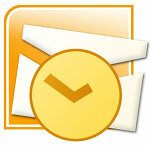 Dies ist ein weiteres dieser Dinge, die man aus unerwünschten Erfahrungen lernt. Wenn Sie in der Mehrheit sind, die einen Systemabsturz erlebt hat, werden Sie sich in die Haarrisse einfühlen, die mit dem Verlust gespeicherter E-Mails, Kontakte und verschiedener E-Mail-Daten einhergehen.
Dies ist ein weiteres dieser Dinge, die man aus unerwünschten Erfahrungen lernt. Wenn Sie in der Mehrheit sind, die einen Systemabsturz erlebt hat, werden Sie sich in die Haarrisse einfühlen, die mit dem Verlust gespeicherter E-Mails, Kontakte und verschiedener E-Mail-Daten einhergehen.
Für diejenigen, deren bevorzugter E-Mail-Client Microsoft Outlook 2007 auf einem eigenständigen Computer ist, gibt es fünf Möglichkeiten, Ihre Microsoft Outlook-Daten zu sichern, Stress zu vermeiden und Ihre Daten zu speichern. Bitte beachten Sie, dass für Datendateien Folgendes gilt nur und nicht zu Symbolleisteneinstellungen, Signaturdateien und Profileinträgen.
-
Kopieren Sie Ihre Outlook-Datei manuell
- Der Standardspeicherort für XP ist C: / Dokumente und Einstellungen /% Benutzername% / Lokale Einstellungen / Anwendungsdaten / Microsoft / Outlook /
- Der Standardspeicherort für Vista ist C: / Benutzer /% Benutzername% / AppData / Local / Microsoft / Outlook /
-
Verschieben Sie Ihre Outlook-Datei
Auf die gleiche Weise, wie wir verhindern, dass unsere anderen wertvollen Dateien Schaden nehmen, indem wir sie in einer anderen Partition speichern, können wir auch den Standardspeicherort der Outlook PST-Datei ändern. Hier ist eine exemplarische Vorgehensweise
- Schließen Sie Outlook
- Suchen Sie die PST-Datei wie oben erwähnt über den Standardpfad.
- Kopieren Sie es auf eine andere Partition.
- Outlook neu starten - Wenn die Eingabeaufforderung angezeigt wird, verwenden Sie die Schaltfläche Durchsuchen, um Outlook an den neuen Speicherort zu leiten.
- Aktualisieren Sie alle Assistentenregeln, die Sie möglicherweise mit dem neuen Pfad angepasst haben.
(Benennen Sie vorsichtshalber die PST-Datei am alten Speicherort um. Ändern Sie beispielsweise Outlook.pst in Outlook.old. Falls etwas fehlschlägt, können Sie zur alten Datei zurückkehren.)
-
Import und Export hilft
Es ist ein 5-Schritt-Prozess, der Ihre E-Mail-Ordner an einen bestimmten Speicherort exportiert. Durch Importieren und Exportieren in Outlook 2007 können Sie den gesamten persönlichen Ordner oder ausgewählte Ordner an einen anderen Speicherort (oder eine andere Partition) exportieren.
- Klicke auf Datei - Importieren und Exportieren ”¦
- Wählen In eine Datei exportieren
- Wählen Persönliche Ordnerdatei (.pst)
- Wählen Sie den Ordner aus, aus dem exportiert werden soll - z. Persönlicher Ordner. Prüfen Inklusive Unterordner Wenn Sie alle Unterordner (wie Kontakte) in den persönlichen Ordner aufnehmen möchten. Sie können eine selektive Sicherung über a einrichten Filter um bestimmte Nachrichten zu exportieren.
- Wählen Sie einen sicheren Speicherort für die exportierte Datei. Eine Presse der Fertig Schaltfläche beendet den Job.
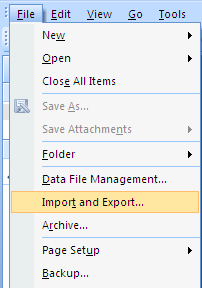
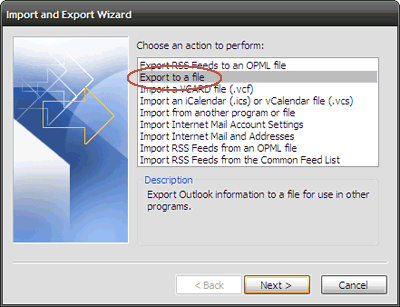
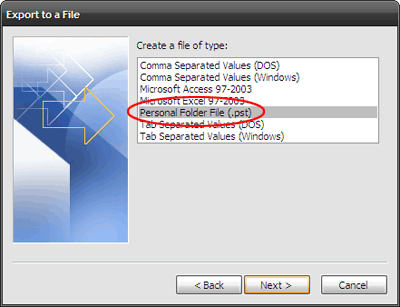
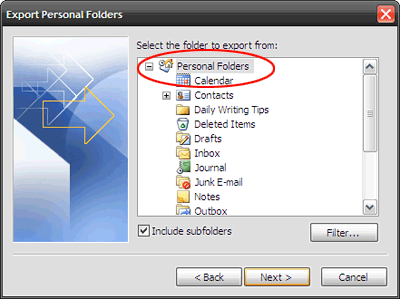
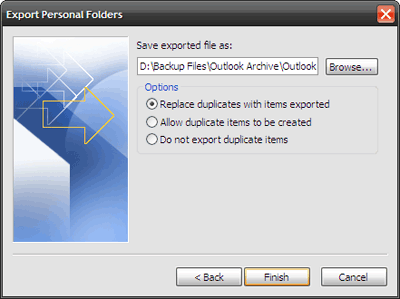
Das Backup-Add-In für persönliche Ordner zur Rettung
Entscheiden Sie sich für eine Software von Drittanbietern
Outlook speichert alle E-Mail-Informationen in einer einzigen Datei mit der Erweiterung „˜
.PST‘. In einer Datei "Persönliche Speichertabelle" werden alle Kontodaten wie E-Mails, Kontakte, Journale, Notizen und Kalendereinträge gespeichert.Auf die PST-Datei kann auch wie folgt zugegriffen werden Datei - Datendateiverwaltung - Wähle aus Datendatei Tab. Wählen Sie Ihre persönlichen Ordner aus und klicken Sie auf Ordner öffnen ”¦
Nachdem Sie die Datei in einem sicheren Bereich wie einem anderen Laufwerk, einer CD-ROM oder einem USB-Laufwerk gesichert haben, können Sie sie einfach kopieren und einfügen.
Etwas wiederherstellen die Daten gehen zu Datei - Öffnen - Outlook-Datendatei ““ Navigieren Sie zum Sicherungsspeicherort und wählen Sie die Datei aus. Klicken Sie im Fehlerfall mit der rechten Maustaste und deaktivieren Sie die Option Schreibgeschützt Attribut in den PST-Dateien Eigenschaften Tab.
Etwas wiederherstellen Folgen Sie den Daten in ähnlicher Weise dem Assistenten, der mit Datei - Importieren und Exportieren beginnt. ”¦- Importieren aus einem anderen Programm oder einer anderen Datei - Persönliche Ordnerdatei (.pst) - Navigieren Sie zum Sicherungsspeicherort und klicken Sie auf Fertig stellen.
Hinweis: Die Import- und Exportmethode ist nicht unantastbar, da keine vom Benutzer festgelegten Einstellungen (d. H. Ordnerdesign-Eigenschaften) wie Ansichtsoptionen, Formulare, Berechtigungen, Regeln und Warnungen oder automatische Archivierung die Einstellungen.
Die früheren Schritte könnten die Arbeitsscheuen unter uns in einen Schlaf versetzen. Die Hilfe eines Microsoft Outlook-Add-Ins - “˜Sicherung persönlicher OrdnerSpart uns ein paar Mausklicks. Es werden einfach in regelmäßigen Abständen Sicherungskopien der PST-Dateien an einem bestimmten Speicherort erstellt.
Navigieren Sie bei installiertem 159-KB-Download zu Datei - Sicherung. Das Optionen Mit der Einstellung im Tool können Sie die Häufigkeit der Sicherungen, die zu sichernden Dateien und den Speicherort für die Sicherung auswählen.
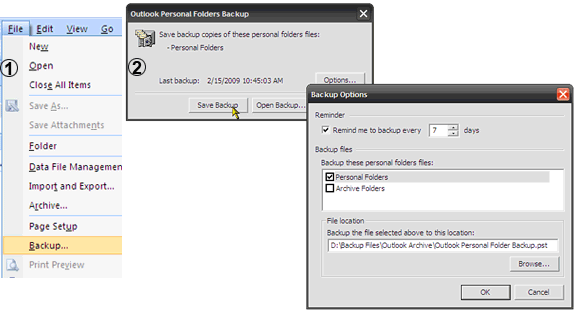
Das Backup-Add-In für persönliche Ordner wird von Outlook 2007, 2003 und 2002 unterstützt.
Hier bei MakeUseOf haben wir viel über Software von Drittanbietern gesprochen. Sie finden einen Beitrag auf 5 Möglichkeiten, um Ihre E-Mails zu sichern 5 Möglichkeiten zum Sichern Ihrer E-Mail Weiterlesen und eine auf der Amic Email Backup-Tool Amic E-Mail Backup - eine gute Sache in einem kleinen Paket Weiterlesen .
Software von Drittanbietern ist in Situationen erforderlich, in denen Sie mit mehreren Clients arbeiten müssen. Meiner bescheidenen Meinung nach können die oben aufgeführten Lösungen effektive Sicherheitsnetze sein, wenn Sie nur Microsoft Outlook-Daten sichern möchten.
Haben Sie Ihre Microsoft Outlook 2007-E-Mails bereits gesichert? Denken Sie, dass Sie durch diese proaktiven Schritte später Sodbrennen ersparen können? Lass es uns wissen “¦
Saikat Basu ist der stellvertretende Redakteur für Internet, Windows und Produktivität. Nachdem er den Schmutz eines MBA und eine zehnjährige Marketingkarriere beseitigt hat, hilft er nun leidenschaftlich anderen, ihre Fähigkeiten zum Geschichtenerzählen zu verbessern. Er hält Ausschau nach dem fehlenden Oxford-Komma und hasst schlechte Screenshots. Aber Ideen für Fotografie, Photoshop und Produktivität beruhigen seine Seele.

